Azure刷写ROS教程
2023/8/13...大约 2 分钟
Azure刷写ROS教程
①先决条件
- 必须为root身份
- 必须使用第一代VM虚拟机
- 必须使用 chr-7.0beta5.img 这个镜像(新版 chr-7.4.img 因为文件格式更改,刷写难度较高)
②刷写过程
1. 首先准备一个可以使用的Azure账户,创建虚拟机
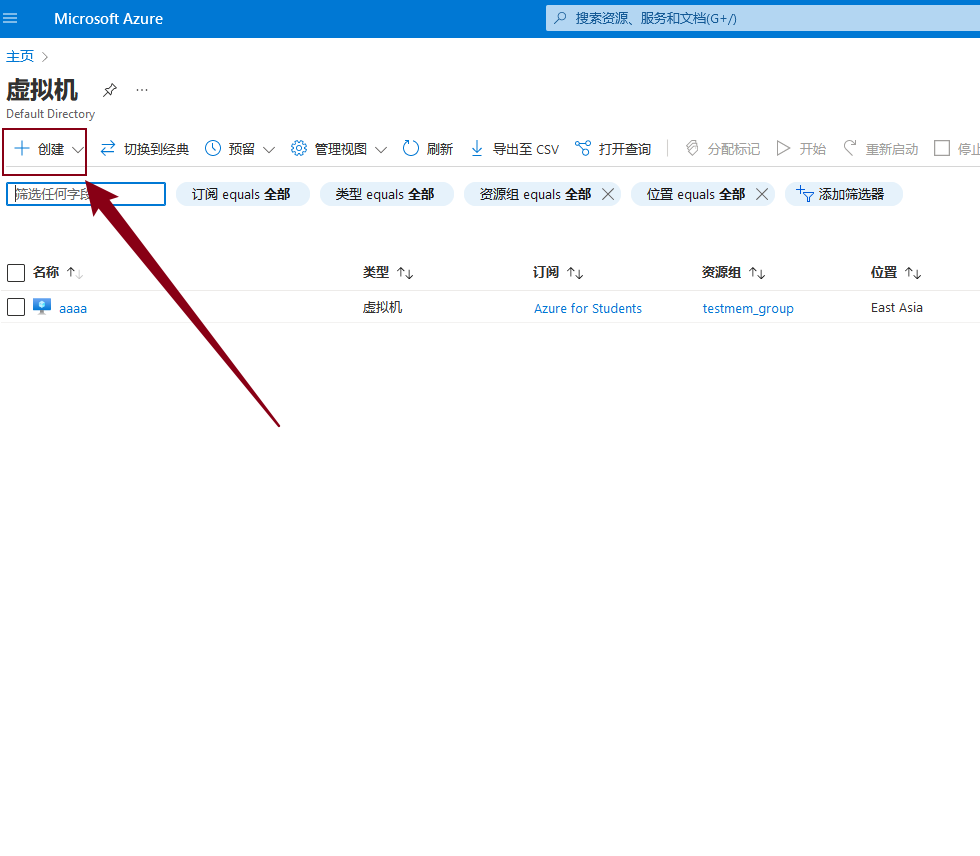
2.在如图位置点击配置生成按钮,选择第一代(重要)
- 需要选择第一代
- 测试环境使用的Debian 11 Gen1(其他环境自测)
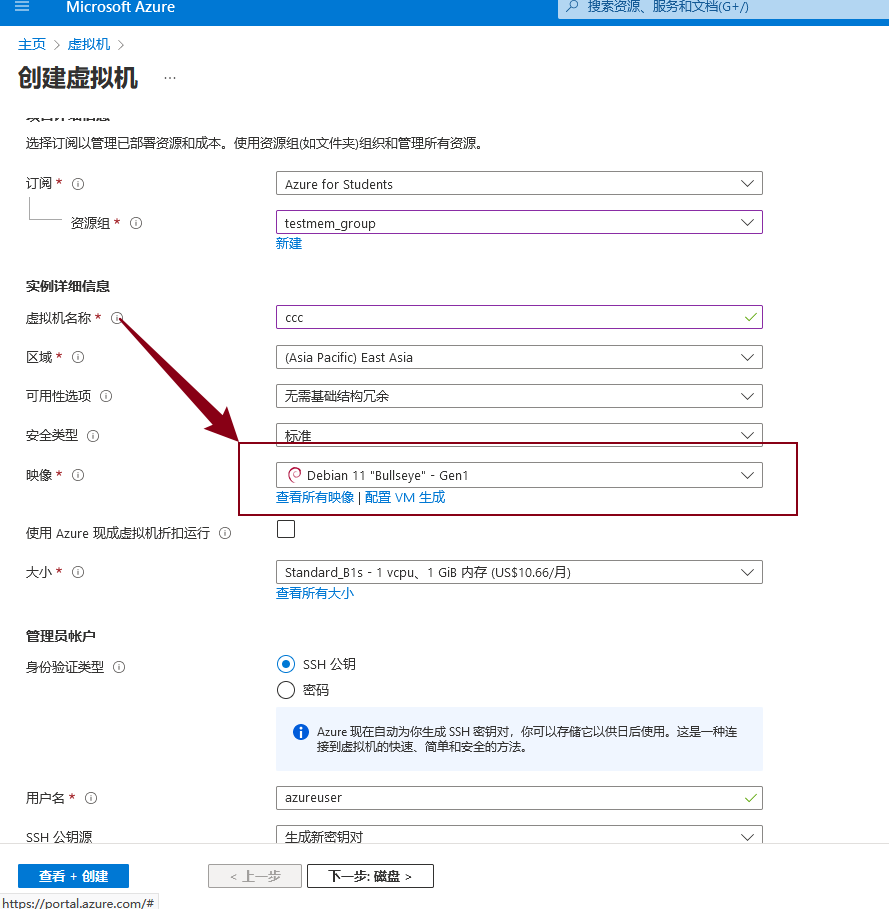
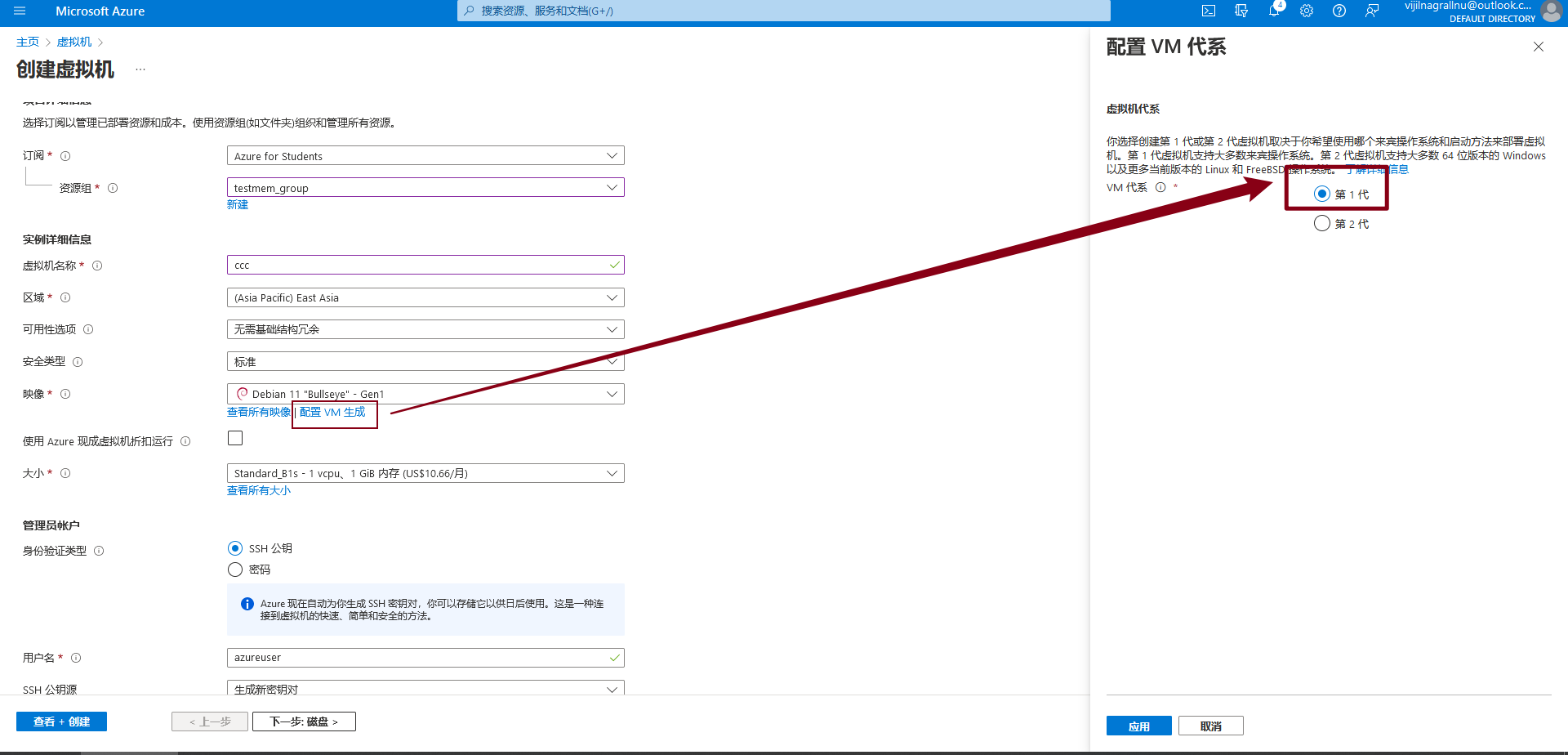
3.暴露你需要的端口(也可创建后全部暴露)
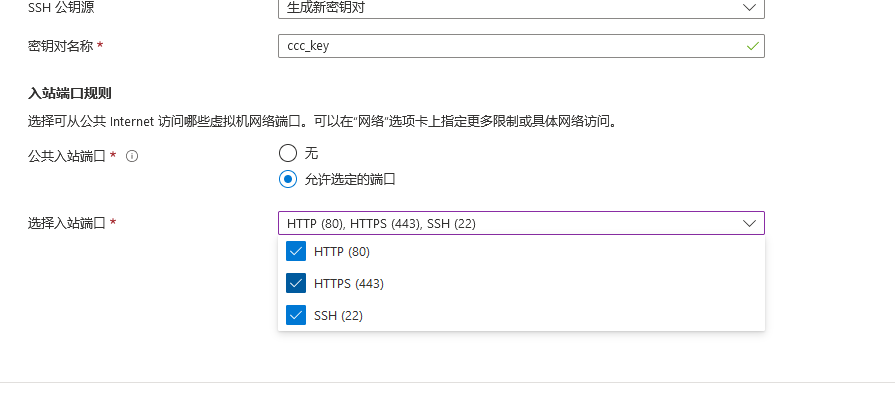
4.创建vm
其他选项无过分要求
随机选择即可
- 点击创建按钮
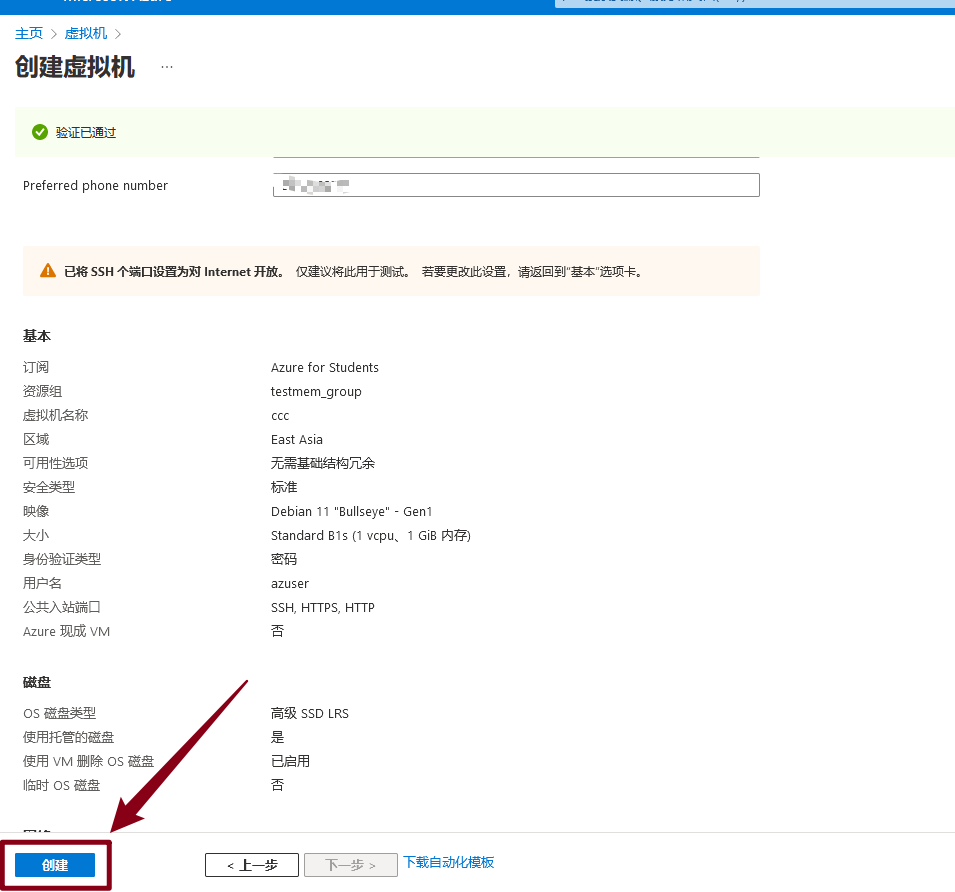
5.上传img文件
官方下载地址 https://download.mikrotik.com/routeros/7.0beta5/chr-7.0beta5.img.zip
因为网络原因,测试过程中下载速度极慢,建议下载本站的文件上传使用
IMG文件下载
如果使用MobaXtream 这样上传,其他工具方法类似
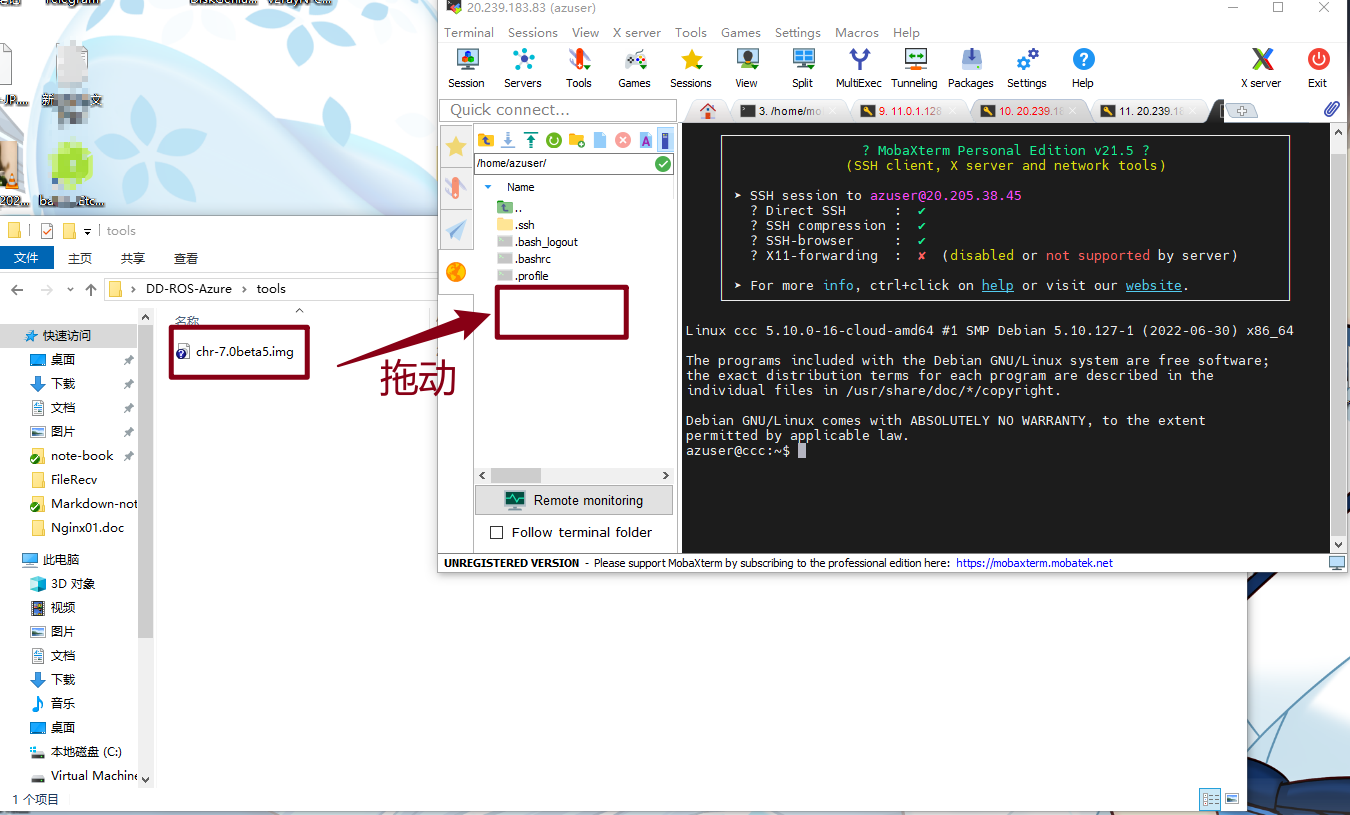
然后输入命令
azuser@ccc:~$ sudo su # 切换root身份
root@ccc:/home/azuser# ls # 检查所需文件是否上传
chr-7.0beta5.img
root@ccc:/home/azuser# lsblk # 查看系统所在的磁盘 有 / 的即为系统盘 ,这个系统为sdb(据测试,会变)
NAME MAJ:MIN RM SIZE RO TYPE MOUNTPOINT
sda 8:0 0 4G 0 disk
└─sda1 8:1 0 4G 0 part /mnt
sdb 8:16 0 30G 0 disk
├─sdb1 8:17 0 29.9G 0 part /
├─sdb14 8:30 0 3M 0 part
└─sdb15 8:31 0 124M 0 part /boot/efi
sr0 11:0 1 628K 0 rom
root@ccc:/home/azuser# dd if=chr-7.0beta5.img of=/dev/sdb # 刷写
131072+0 records in
131072+0 records out
67108864 bytes (67 MB, 64 MiB) copied, 71.6407 s, 937 kB/s
root@ccc:/home/azuser# reboot # 重启以上为手动刷写,一键脚本如下
sudo su
wget https://download.mikrotik.com/routeros/7.0beta5/chr-7.0beta5.img.zip -O chr.img.zip
gunzip -c chr.img.zip > chr.img
sysdiskIs=`df -h | grep efi | awk '{print $1}' | cut -b 1-8`
dd if=chr.img of=${sysdiskIs} && reboot③登录
打开浏览器输入服务器ip即可
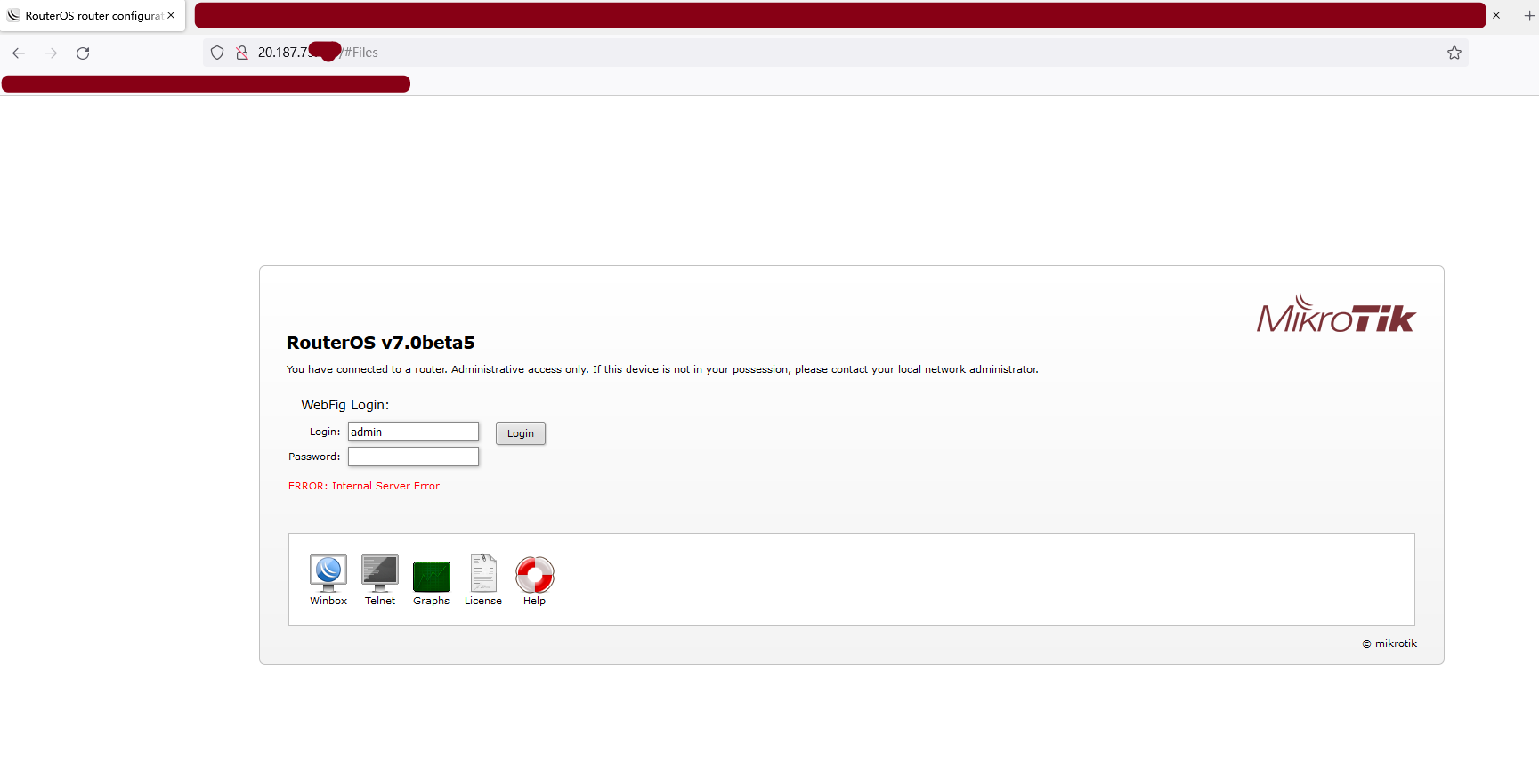
更新日志
2024/12/31 08:33
查看所有更新日志
a125f-于392a5-于